
Používanie emoji a symbolov na Macu
Emoji môžete zadávať počas písania na Macu alebo môžete použiť prehliadač znakov na vyhľadanie a zadanie emoji, symbolov, písmen s interpunkciou a znakov z iných jazykov.
Ak je Apple Intelligence* zapnutá, môžete v podporovaných apkách vytvárať vlastné emoji (nazývajú sa Genmoji). Prečítajte si tému Vytváranie vlastných emoji pomocou Genmoji.
Pridávanie emoji počas písania
Počas písania môžete rýchlo nahradiť text za návrhy emoji.
Zadajte bežne používané slovo alebo frázu, ako napríklad „srdce“ alebo „palec nahor“, a potom stlačte Fn
 -E.
-E.Ak pre zadaný text nie sú žiadne návrhy emoji, otvorí sa Prehliadač znakov.
Stlačením klávesu Return nahraďte text navrhovaným emoji alebo vyberte iný návrh.
Kliknutím na
 sa zobrazia ďalšie návrhy a emoji v prehliadači znakov.
sa zobrazia ďalšie návrhy a emoji v prehliadači znakov.
Tip: Môžete automaticky vložiť emoji vždy, keď zadáte určitý text (napríklad automaticky sa vloží 😆, keď napíšete XD). Prečítajte si tému Nahradenie textu a interpunkcie v dokumentoch.
Pridanie emoji a symbolov z Prehliadača znakov
Použite Prehliadač znakov na vyhľadanie a vloženie emoji, symbolov, znakov z iných jazykov a podobne.
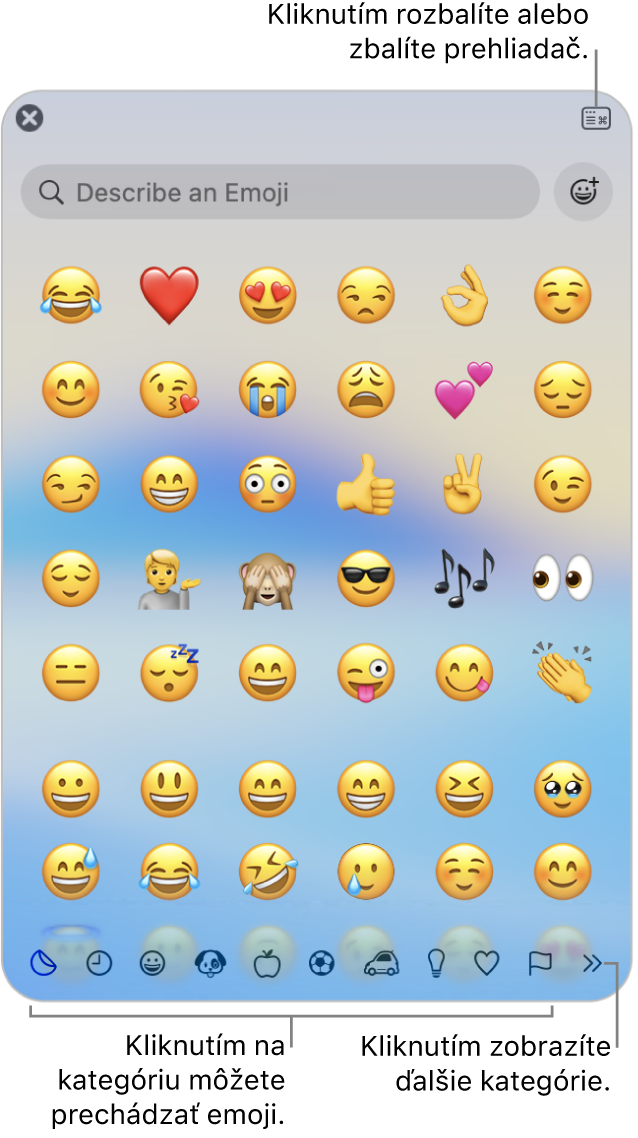
Stlačte Fn/
 -E, prípadne vyberte Upraviť > Emoji a symboly.
-E, prípadne vyberte Upraviť > Emoji a symboly.Kliknite na znak alebo symbol, čím ho pridáte do textu (alebo naň dvakrát kliknite, ak je Prehliadač znakov rozbalený).
Ak chcete rýchlo nájsť konkrétne emoji, zadajte do vyhľadávacieho poľa slovo alebo frázu (napríklad „smejúca sa tvár“).
Ak chcete vidieť varianty emoji, ako napríklad rôzne odtiene pokožky, v prehliadači kliknite na emoji a podržte ho.
Tip: Prehliadač znakov môžete otvoriť aj priamo z plochy. Stačí, keď si do lišty pridáte menu Vstup. Vyberte menu Apple 
![]() (možno bude potrebné posunúť sa rolovaním nadol). Prejdite na položku Textový vstup, kliknite na Upraviť a zapnite možnosť „Zobraziť vstupný jazyk v lište“.
(možno bude potrebné posunúť sa rolovaním nadol). Prejdite na položku Textový vstup, kliknite na Upraviť a zapnite možnosť „Zobraziť vstupný jazyk v lište“.
Nastavenie emoji alebo symbolu ako obľúbeného
Rýchly prístup k obľúbeným emoji a symbolom vám umožní horná časť prehliadača znakov (ak je prehliadač zbalený, zobrazujú sa v sekcii nedávno použitých emoji). Ak je prehliadač rozbalený, kategória Obľúbené sa zobrazuje na postrannom paneli.
Stlačte Fn/
 -E, prípadne vyberte Upraviť > Emoji a symboly.
-E, prípadne vyberte Upraviť > Emoji a symboly.Ak je prehliadač zbalený, kliknite na
 .
.Vyberte emoji alebo symbol a potom kliknite na Pridať k obľúbeným.
Zmena zobrazovaných položiek v Prehliadači znakov
Prehliadač znakov môžete rozbaliť alebo zbaliť, prispôsobiť si, ktoré kategórie sa budú v prehliadači zobrazovať, zmeniť veľkosť znakov a podobne.
Stlačte Fn/
 -E, prípadne vyberte Upraviť > Emoji a symboly.
-E, prípadne vyberte Upraviť > Emoji a symboly.V Prehliadači znakov vykonajte niektorú z týchto akcií:
Rozbalenie alebo zbalenie: Kliknite na
 v pravom hornom rohu prehliadača.
v pravom hornom rohu prehliadača.Zmena zobrazených kategórií: Rozbaľte prehliadač (ak je zbalený), kliknite na vyskakovacie menu Akcia
 a vyberte Upraviť zoznam. Zaškrtnite alebo zrušte zaškrtnutie kategórii a kliknite na Hotovo.
a vyberte Upraviť zoznam. Zaškrtnite alebo zrušte zaškrtnutie kategórii a kliknite na Hotovo.Zmena veľkosti emoji a symbolov: Rozbaľte prehliadač (ak je zbalený), kliknite na vyskakovacie menu Akcia
 a vyberte Malý, Stredný alebo Veľký.
a vyberte Malý, Stredný alebo Veľký.Vymazanie často používaných emoji a symbolov: Rozbaľte prehliadač (ak je zbalený), kliknite na vyskakovacie menu Akcia
 a vyberte Vymazať často používané znaky.
a vyberte Vymazať často používané znaky.
Môžete tiež nastaviť možnosť, aby na získanie návrhov emoji počas písania alebo na otvorenie prehliadača znakov bolo potrebné stlačiť iba kláves Fn alebo kláves Glóbus ![]() . Ak chcete tieto nastavenia zmeniť, vyberte menu Apple
. Ak chcete tieto nastavenia zmeniť, vyberte menu Apple 
![]() (možno bude potrebné posunúť sa rolovaním nadol). Kliknite na vyskakovacie menu „Stlačenie klávesu fn“ alebo „Stlačenie klávesu
(možno bude potrebné posunúť sa rolovaním nadol). Kliknite na vyskakovacie menu „Stlačenie klávesu fn“ alebo „Stlačenie klávesu ![]() “ a potom vyberte Zobraziť Emoji a symboly.
“ a potom vyberte Zobraziť Emoji a symboly.